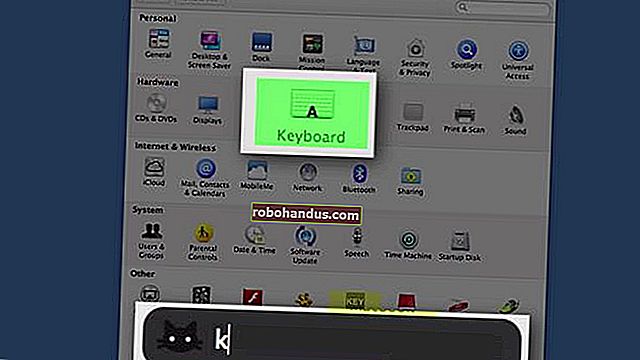كيفية تشغيل الترجمة أو إيقاف تشغيلها في Chrome

يتيح لك Google Chrome ترجمة صفحة ويب غير مكتوبة باللغة الافتراضية لمتصفحك تلقائيًا. مثل معظم برامج الترجمة عبر الإنترنت ، يمكن أن يكون غير موثوق به إلى حد ما. إذا لم تكن بحاجة إليها - أو إذا كنت تستخدم خدمة ترجمة مختلفة - فإليك كيفية إيقاف تشغيل Chrome.
كيفية تشغيل الترجمة أو إيقاف تشغيلها
أول شيء تريد القيام به هو تشغيل Chrome ، والنقر فوق رمز القائمة ، ثم النقر فوق "الإعدادات". بدلاً من ذلك ، يمكنك الكتابة chrome://settings/ في شريط العناوين الخاص بك للانتقال مباشرة إلى هناك.

بمجرد الوصول إلى قائمة الإعدادات ، مرر لأسفل إلى أسفل وانقر على "خيارات متقدمة".

قم بالتمرير لأسفل قليلاً حتى ترى عنوان اللغات ، ثم انقر على "اللغة".

بشكل افتراضي ، تم تمكين الترجمة في Chrome. إذا كنت ترغب في تعطيل هذه الميزة ، فانقر فوق زر التبديل في وضع إيقاف التشغيل. إذا كنت ستستمر في استخدام ميزة الترجمة ، فلا تفعل شيئًا.

عند الانتقال إلى موقع تمت ترجمته تلقائيًا بواسطة Chrome ، يظهر رمز ترجمة Google في المربع متعدد الاستخدامات. لمعرفة ما هو متاح للموقع أو الخيارات الخاصة باللغة ، انقر فوق أيقونة الترجمة.

من هنا ، يمكنك اختيار "إظهار الأصلية" لترجمة الصفحة مرة أخرى إلى اللغة الأصلية ، أو يمكنك النقر فوق الزر "خيارات" في القائمة المنسدلة للحصول على بعض الخيارات الأخرى ، مثل جعلها تترجم اللغة دائمًا ، ولا تترجم اللغة مطلقًا ، أو عدم ترجمة الموقع الحالي مطلقًا. يمكنك أيضًا تغيير إعدادات اللغة.

إذا تمت إضافة أكثر من لغة إلى متصفحك ، فعادة ما يعرض Chrome فقط ترجمة صفحات الويب إلى اللغة الأساسية لمتصفحك. بشكل افتراضي ، يتم إيقاف تشغيل ترجمة Chrome للغات المضافة الإضافية ، ولكن إذا كنت تفضل أن يتعامل Chrome مع هذه اللغات أيضًا ، فانقر فوق المزيد (ثلاث نقاط بجانب اللغة) بجوار اللغة ، وحدد "عرض ترجمة الصفحات بهذا إعدادات اللغة. يتيح هذا لـ Chrome ترجمة لغات معينة لك في المستقبل.